Aktualisiert November 2025 : Beenden Sie diese Fehlermeldungen und beschleunigen Sie Ihr Computersystem mit unserem Optimierungstool. Laden Sie es über diesen Link hier herunter.
- Laden Sie das Reparaturprogramm hier herunter und installieren Sie es.
- Lassen Sie es Ihren Computer scannen.
- Das Tool wird dann Ihren Computer reparieren.
Wir haben gesehen, wie Sie mithilfe der Gruppenrichtlinie in Windows 7 verhindern können, dass Benutzer Programme installieren oder Programme ausführen, oder Windows so konfigurieren, dass nur bestimmte Programme ausgeführt werden. AppAdmin ist ein kostenloses Tool, mit dem Sie den Zugriff auf installierte Programme mit einem Passwort schützen und einschränken können.
Passwortschutz für Anwendungen
Wir empfehlen die Verwendung dieses Tools bei verschiedenen PC-Problemen.
Dieses Tool behebt häufige Computerfehler, schützt Sie vor Dateiverlust, Malware, Hardwareausfällen und optimiert Ihren PC für maximale Leistung. Beheben Sie PC-Probleme schnell und verhindern Sie, dass andere mit dieser Software arbeiten:
- Download dieses PC-Reparatur-Tool .
- Klicken Sie auf Scan starten, um Windows-Probleme zu finden, die PC-Probleme verursachen könnten.
- Klicken Sie auf Alle reparieren, um alle Probleme zu beheben.
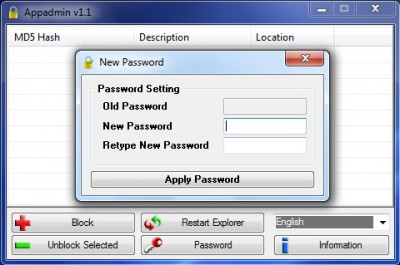
Das Programm ist nun in der Lage, jede auf Ihrem Computer installierte Anwendung wie Windows Live Messenger, Skype usw. innerhalb von Sekunden vor dem Ausführen zu schützen und durch ein Passwort zu schützen.
Die neueste Version hat zwei neue Funktionen hinzugefügt:
- Option Einschluss des Passworts
- Verbesserte Blockgeschwindigkeit
AppAdmin hat eine sehr einfache Benutzeroberfläche. Es werden keine Daten verschlüsselt, so dass keine Gefahr eines Datenverlustes besteht. Die Anwendung merkt sich jedoch nicht Ihr eingegebenes Passwort und speichert es auch nicht.
Jedes Mal, wenn Sie auf das Programm zugreifen möchten, müssen Sie das Passwort eingeben und sich dafür entscheiden, Anwendungen zu blockieren/entsperren. Man hat auch die Möglichkeit, das Passwort zu ändern und ein neues anzuwenden.
Nachdem Sie AppAdmin installiert haben, ziehen Sie einfach eine Anwendung per Drag & Drop oder wählen Sie die Anwendung über die Schaltfläche “Blockieren” aus, um die Anwendung in der Blockliste aufzulisten.
Um die Anwendung aus dem gesperrten Zustand zu entfernen, müssen Sie sie nur aus der Liste löschen.
Sobald die Anwendung im AppAdmin-Programm aufgelistet wurde, erzeugt sie einen MD5-Hash, der für diese spezielle Anwendung einzigartig ist.
Jeder mit den zweifelhaften Absichten, der versucht, auf das Programm zuzugreifen und den Dateinamen zu ändern, wird bei seinen Fehlverhalten nicht erfolgreich sein, es sei denn, die App wird von Ihnen entsperrt. Das Programm gibt beim Zugriff eine Warnung aus.
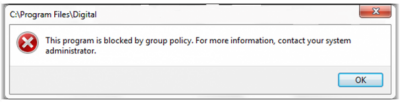
AppAdmin dient dem Zweck, für den es konzipiert wurde, sehr gut. Der einzige Nachteil der Anwendung ist, dass Funktionen wie der Schutz einzelner Dateien, Ordner und mehrere Dateibeschränkungen fehlen.
HINWEIS: Dieses Tool ist derzeit nicht kostenlos. Verwenden Sie stattdessen unseren Freeware Windows Program Blocker.
Sie können auch zwei andere ähnliche Tools ausprobieren: DeskLock und Empathy; und wie Sie die Verwendung des Internet Explorers mit einem Passwort schützen können.
Möchten Sie verhindern, dass Kopieren, Einfügen, Ausschneiden, Löschen, Kopieren, Verschieben nach, Senden nach, etc? Probieren Sie unsere Freeware Prevent!
EMPFOHLEN: Klicken Sie hier, um Windows-Fehler zu beheben und die Systemleistung zu optimieren
